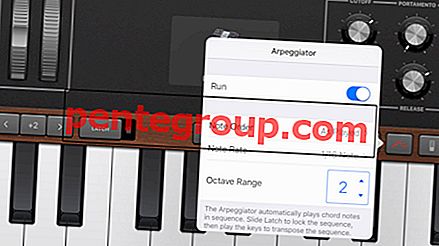Ti sei mai chiesto come iTunes rilevi automaticamente i tuoi dispositivi sincronizzati quando li colleghi al tuo Mac o PC Windows. Questo perché iTunes crea certificati di blocco per ciascun dispositivo sincronizzato con il PC Mac o Windows. Questi certificati contengono dati UDID di dispositivi sincronizzati.
Ci sono alcune occasioni in cui vorresti intervenire nel processo di iTunes e apportare alcune modifiche. È allora che dovrai occuparti dei certificati di blocco. Prima di procedere con la guida, tieni presente che non giochiamo con questi certificati. Non eliminare, spostare, rinominare, copiare o tagliare. In parole semplici, stai alla larga da questi certificati il più a lungo possibile.

Come trovare e ripristinare i certificati di blocco iTunes su Mac e Windows
Ora che ti abbiamo avvertito, possiamo proseguire con la guida. Abbiamo prima dato il processo per individuare questi certificati su Mac e PC Windows. Successivamente, guideremo su come ripristinare questi certificati.
Individua la cartella Lockdown su Mac
La cartella Lockdown su Mac si trova in:
/private/var/db/lockdown/
Nel Finder su Mac, fai clic su " Vai " dalla barra di navigazione principale e fai clic su "Vai alla cartella" e incolla il percorso sopra. e premi il tasto Invio / Invio.


Individua la cartella Lockdown su Windows
Questo è inoltre diviso nelle diverse versioni di Windows. Per prima cosa ti aiuteremo a individuare
Cartella di blocco in Windows XP
C:\Documents and Settings\All Users\Application Data\Apple\Lockdown
Cartella di blocco in Windows Vista
C:\Users\USERNAME\AppData\roaming\Apple Computer\Lockdown
Cartella di blocco in Windows 7, Windows 8 e Windows 10
C:\ProgramData\Apple\Lockdown
Una volta individuata la cartella Lockdown, ora vedrai i file plist per ciascun dispositivo sincronizzato con quel PC specifico. Ora andiamo avanti per ripristinare questi certificati di blocco.
Come ripristinare i certificati di blocco iTunes in Mac OS X e Windows
Passo 1. La prima cosa che devi fare è uscire da iTunes e rimuovere tutti i dispositivi iOS collegati al tuo Mac o PC Windows.
Passo 2. Ora vai alla directory di blocco dalla posizione discussa sopra a seconda del tuo dispositivo e sistema operativo.
Passaggio n. 3. Seleziona tutti i file nella cartella Lockdown ed eliminali. Questo passaggio potrebbe richiedere l'inserimento della password dell'amministratore in base ai privilegi impostati.
Questo è tutto; i certificati sono stati ripristinati e dovrai fidarti ancora una volta del computer quando colleghi un dispositivo iOS con iTunes. Abbiamo già accennato in precedenza, ma vorremmo avvisare di nuovo di non scherzare con questi file a meno che e fino a quando non è necessario.
Condividi le tue opinioni su questa guida commentando qui sotto o su Facebook, Twitter e Google Plus.